Cómo hacer imagenes png
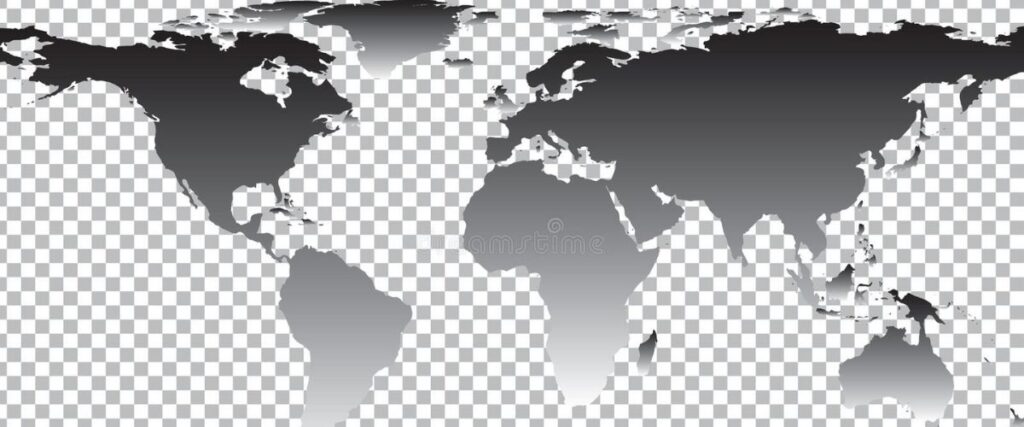
En esta ocasión queremos enseñarles cómo hacer imágenes png para que puedas quitarle el fondo de manera rápida y sencilla. Así que si desees obtener una imagen con fondo transparente lee atentamente y sigue los pasos y podrás lograrlo fácilmente.
Podría interesarte Qué significa soñar con la unión
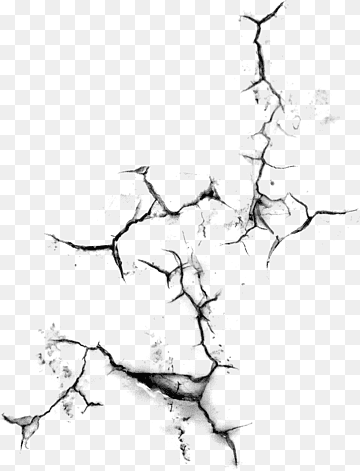
¿Cómo hacer imágenes png en Powerpoint?
- Abre la imagen que desees desde “Insertar imagen”
- Luego para poder quitarle el fondo debes seleccionar la opción “Quitar fondo”
- De manera automática el programa colocará en color rosa todo aquello que este nos recomiende quita.
- Ten en cuenta que si la imagen que has elegido tiene muchos colores en el fondo el programa no logrará un buen resultado.
- Así que comenzará tu trabajo en seleccionar aquello que debes quitar y lo que desees dejar de la imagen.
- Con el + debes seleccionar los puntos que desees dejar y con los – aquellos que consideres dejar.
- Tomate tu tiempo para hacerlo lo mejor posible y lograr que los bordes de las imágenes sean bastantes prolijos.
- Si tienes suerte y la imagen que has elegido tiene un solo color en el fondo solo vas a quitarlo seleccionando color-definir color transparente-elegir el color a borrar.
- Cuando hayas terminado tienes que seleccionar Guardar imagen y guardarlo en formato PNG. Ten en cuenta que de esta manera podrás mantener el fondo transparente.
Si el resultado que has conseguido no te ha gustado puedes optar por buscar en Internet alguna web que ofrezca quitar el fondo de manera online y gratuita, quizás tengas mejores resultados y te sientas mas conforme con ellos.
Además esta es una buena opción porque conseguirás quitar el fondo muy rápidamente. Pero te recomendamos que evites subir fotos personales, ya que es una plataforma online.
Esperamos que hayas aprendido cómo hacer imágenes png y te resulte muy sencillo poder lograrlo.
Si quieres encontrar más contenido como este, sigue visitando nuestra página web Cómo Hacer, pues contamos con más artículos que podrán ayudarte ¡Visítanos ya!
- Pingback: 33. ¿Qué significa soñar con un camarero? - Qué Significa
- Pingback: Qué es un cuadro sinóptico | Qué es
- Pingback: Qué son las estrategias | Qué Son
- Pingback: Qué son las habilidades | Qué Son
- Pingback: Qué son los fósiles | Qué Son
- Pingback: Qué es un ecosistema | Qué Es
- Pingback: Qué es mapa mental | Qué Es
- Pingback: Qué es un triangulo rectángulo | Qué Es
Deja un comentario
